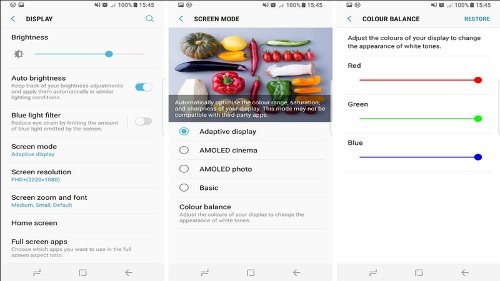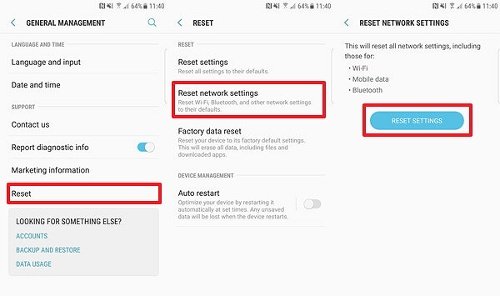Thêm 4 lỗi thường gặp trên Samsung Galaxy Note 8 và cách khắc phục
Một chiếc smartphone cao cấp như Samsung Galaxy Note 8 những tưởng là sẽ không có lỗi gì xảy ra được. Vậy mà sau một thời gian sử dụng, những lỗi thông dụng vẫn có thể xảy đến bất cứ lúc nào.
1.Thời lượng pin kém
Như bạn đã biết, điện thoại Samsung Galaxy có nhiều tính năng hấp dẫn, thêm chiếc bút Spen thần thánh khiến người dùng thường xuyên sử dụng để phục vụ công việc, học tập hay đơn giản chỉ là để giải trí. Khi đó Galaxy Note 8 sẽ rất nhanh hết pin. Cần kéo dài thời lượng pin cho thiết bị thì hãy chọn những chế độ sau nhé:
- Sử dụng chế độ tiết kiệm pin: Chế độ tiết kiệm điện (Power saving mode) sẽ cân bằng giữa việc giữ cho Galaxy Note 8 vẫn có thể sử dụng các tính năng chính và sử dừng hoàn toàn các tiến trình trong nền hoặc truy cập dữ liệu có thể dẫn tới tiêu hao pin nhanh. Có điều, theo mặc định chế độ tiết kiệm pin này sẽ giảm độ phân giải và độ sáng màn hình để kéo dài thời lượng pin.
- Tìm các ứng dụng ngốn pin: Bạn truy cập vào Device mainenanc để tìm kiếm được các ứng dụng đang ngốn pun nhiều nhất trên thiết bị. Nếu ứng dụng đó vẫn sử dụng pin khi khi bạn không chủ động sử dụng, hay kiểm tra cài đặt ứng dụng đó xem có thể giới hạn được không hoặc gỡ bỏ ứng dụng đó nếu nó vẫn tiếp tục ngốn pin.
- Tắt kết nối không sử dụng: Nếu không thường xuyên sử dụng kết nối wifi hoặc Bluetooth trong một thời gian, bạn có thể tắt chúng đẻ tiết kiệm pin. Bạn hãy truy cập vào menu Settings > Connection > Location và bấm chọn Improve accuracy. Ở đây, bạn có thể chọn tắt tính năng quét tìm kết nối wifi và bluetooth đi.
>>> Xem ngay: Khi nào cần thay pin cho Galaxy Note 8?
2. Bộ nhớ đầy
Nếu bạn gặp phải lỗi không thể tải xuống một tập tin, không thể chụp tiếp tục một bức ảnh vì bộ nhớ đã đầy, dưới đây là một vài việc bạn cần làm.
- Xóa các ứng dụng cũ: Với bộ nhớ trong lớn, nhiều khi bạn cài đặt quá nhiều ứng dụng, tuy nhiên có những ứng dụng có khả năng cả tháng hoặc thậm chí nhiều tháng liền bạn không dùng đến. Đây là lúc nên xem xét để gỡ bỏ chúng.Vì việc tải và cài đặt lại khá dễ dàng.
- Di chuyển dữ liệu vào thẻ SD: Nếu bạn sử dụng thẻ nhớ mở rộng trên Galaxy Note 8 thì bạn có thể chuyển dữ liệu sang để lấy lại không gian bộ nhớ tỏng cho ứng dụng không thể chuyển sang thẻ nhớ được. Thông thường, các tập tin như media như ảnh, video, nhạc là những dữ liệu có thể dễ dàng chuyển sang thẻ SD, thậm chí bạn có thể cài đặt camera để lưu trữ ảnh cũng như video mặc định vào thẻ SD.
3. Màn hình hiển thị nhiệt độ màu sai
Galaxy Note 8 là thiết bị có màn hình tốt nhất của Samsung cho đến thời điểm này. Tuy nhiên có nhiều yếu tố tác động đến việc nó có phù hợp với mắt bạn hay không. Vì vậy Samsung cung cấp một vài công cụ để thay đổi màn hình hiển thị đúng với nhu cầu.
Truy cập vào menu Settings > Display và chọn Screen mode. Ở đây bạn có thể chọn giữa 4 chế độ cài đặt hiển thị khác nhau để xem chế độ nào phù hợp nhất, ngoài ra còn có thanh trượt để thay đổi tông màu hiển thị “lạnh” và ‘ấm” đề điều chỉnh thêm. Ngoài ra cũng có cả tủy chọn “Advanced options” để thay đổi các mức độ màu xanh, đỏ…
>>> Tham khảo: Thay màn hình Samsung Galaxy Note 8
4. Sự cố kết nối Wifi, Bluetooth
Các lỗi liên quan đến kết nối Wifi, Bluetooth là khó chuẩn đoán trên điện thoại di động. Nếu gặp sự cố kết nối, thử áp dụng:
- Tắt và bật lại: Đây là cách đơn giản nhất mà ai cũng có thể thực hiện được. Nhưng đôi khi đây lại là những cách hiệu quả để khắc phục những lỗi như mất kết nối mà không rõ nguyên nhân.
- Quên mạng và kết nối lại: Một cách khác, bạn có thể chọn mạng bạn đang sử dụng, quên wifi hoặc bỏ kết nối với thiết bị Bluetooth đó, vì đang gặp phải sự cố nên hãy thử kết nối lại từ đầu nhé.
- Reset cài đặt mạng: Nếu vẫn gặp sự cố, tốt nhất là bạn nên reset cài đặt mạng và bắt đầu lại. Thao tác này sẽ xóa tất cả các tùy chọn mạng đang sử dụng, xóa các mạng đã lưu và gần như cách này sẽ giải quyết được vấn đề.
Truy cập menu Settings> Genneral management > Reset, sau đó nhấn Reset network settings để chuyển tất cả mạng về mặc định.
Giải pháp khôi phục cài đặt gốc Samsung Galaxy Note 8
Nếu đã trải qua các bước khắc phục sự cố điển hình ở trên để khắc phục những sự cố thường gặp mà vẫn không giải quyết được vấn đề. Giải pháp cuối cùng và hiệu quả chính là reset lại thiết bị về trạng thái ban đầu khi xuất xưởng. Hãy nhớ tiến hành sao lưu dữ liệu quan trọng trước khi khôi phục lại cài đặt gốc nhé.
Mở ứng dụng Settings > General management và bấm nút Reset ở cuối danh sách, tiếp theo bấm Factory data reset, di chuyển tiếp xuống và nhấn reset. Quá trình khôi phục lại cài đặt cho Galaxy Note 8 sẽ mất vài phút để thực hiện.
Sau khi kết thúc, Galaxy Note 8 sẽ khởi động lại và sẽ thiết lập lại thiết bị như khi mới mua về.
Hy vọng bài viết trên sẽ giúp ích cho các bạn!
(tham khảo và tổng hợp)
Xem thêm: Top những thủ thuật chủ nhân Samsung Galaxy Note 8 nhất định phải biết